php小編香蕉為您帶來瞭如何在Edge瀏覽器中玩4399小遊戲的詳細教學。 Edge瀏覽器作為Windows系統的預設瀏覽器,擁有快速流暢的特點,適合玩家暢快體驗各類小遊戲。本教學將為您介紹如何在Edge瀏覽器中開啟4399小遊戲網站,以及如何解決可能遇到的問題,讓您能夠輕鬆愉快地暢玩各種有趣的小遊戲。
教程攻略
# 1、我們先開啟電腦中的Edge瀏覽器,接著在瀏覽器頁面上方的網址中輸入「https://www.flash.cn/」並點選回車鍵。

2、進入flash中心頁面之後,我們在頁面中點擊“立即下載”選項,下載完成之後,我們點擊“打開文件”

3、開啟檔案之後,我們選擇好安裝目錄,然後點選立即安裝選項,等待安裝完成
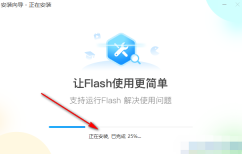
4、安裝完成之後,我們在flash軟體頁面中點選“flash”,再點選“flash player”選項
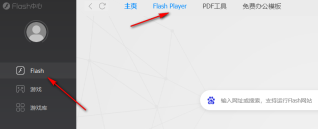
5、在「flash player」頁面中,我們點選「flash安裝」選項下的「一鍵安裝」選項
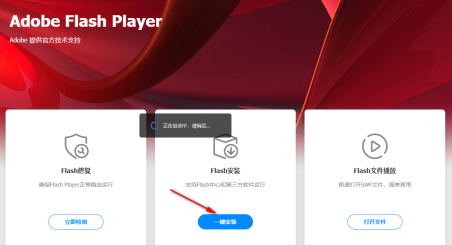
6.進入“flash player”安裝頁面之後,我們可以先看“ActiveX版”有沒有“已安裝”提示,如果沒有,我們該頁面中將“ActiveX版”進行勾選,然後點擊“一鍵安裝”選項

7、安裝完成之後,我們再回到Edge瀏覽器頁面,在該頁面中我們點擊右上角的「。。」圖標,然後在下拉清單中點擊「設定」選項。
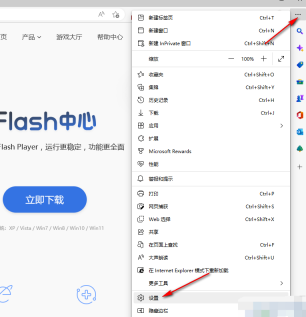
8、在設定頁面中,我們點擊“預設瀏覽器”選項,然後在頁面右側將“允許在Internet Explorer模式下重新載入網站(IE模式)”選擇為“允許”,再點擊下方的“新增”選項。

9、在「新增頁面」的彈框中,我們在框內輸入4399小遊戲的網址,然後點選「新增」選項即可。

10、設定完成之後,我們關閉瀏覽器,重新啟動之後再進入4399小遊戲頁面就可以暢玩遊戲了。

以上是edge瀏覽器怎麼玩4399小遊戲? edge瀏覽器玩4399小遊戲教程的詳細內容。更多資訊請關注PHP中文網其他相關文章!
 Microsoft Powertoys的價格是多少?Apr 09, 2025 am 12:03 AM
Microsoft Powertoys的價格是多少?Apr 09, 2025 am 12:03 AMMicrosoftPowerToys是免費的。這套由微軟開發的工具集合旨在增強Windows系統功能,提升用戶工作效率。通過安裝和使用FancyZones等功能,用戶可以自定義窗口佈局,優化工作流程。
 Powertoys的最佳選擇是什麼?Apr 08, 2025 am 12:17 AM
Powertoys的最佳選擇是什麼?Apr 08, 2025 am 12:17 AMthebestalternativestopowertoysforwindowsersareautohotkey,windowgrid,andwinaerotweaker.1)autohohotkeyoffersextensextensExtensExtensIvesCriptingForautomation.2)WindowGridProvidesIntergrid witchGridProvidesIntergrid
 Microsoft Powertoys是否需要許可證?Apr 07, 2025 am 12:04 AM
Microsoft Powertoys是否需要許可證?Apr 07, 2025 am 12:04 AMMicrosoftPowerToys不需要許可證,是免費的開源軟件。 1.PowerToys提供多種工具,如FancyZones用於窗口管理,PowerRename用於批量重命名,ColorPicker用於顏色選擇。 2.用戶可以根據需求啟用或禁用這些工具,提升工作效率。
 Microsoft Powertoys是免費的還是付費的?Apr 06, 2025 am 12:14 AM
Microsoft Powertoys是免費的還是付費的?Apr 06, 2025 am 12:14 AMMicrosoftPowerToys是完全免費的。這個工具集提供了增強Windows操作系統的開源實用程序,包括FancyZones、PowerRename和KeyboardManager等功能,幫助用戶提高工作效率和自定義操作體驗。
 Powertoys是Windows 11的一部分嗎?Apr 05, 2025 am 12:03 AM
Powertoys是Windows 11的一部分嗎?Apr 05, 2025 am 12:03 AMPowerToys不是Windows11的默認組件,而是微軟開發的需單獨下載的工具集。 1)它提供如FancyZones和Awake等功能,提升用戶生產力。 2)使用時需注意可能的軟件衝突和性能影響。 3)建議選擇性啟用工具並定期更新以優化性能。
 如何下載Microsoft Powertoys?Apr 04, 2025 am 12:03 AM
如何下載Microsoft Powertoys?Apr 04, 2025 am 12:03 AM下載MicrosoftPowerToys的方法是:1.打開PowerShell並運行wingetinstallMicrosoft.PowerToys,2.或訪問GitHub頁面下載安裝包。 PowerToys是一套提升Windows用戶生產力的工具,包含FancyZones和PowerRename等功能,可通過winget或圖形界面安裝。
 Powertoys的目的是什麼?Apr 03, 2025 am 12:10 AM
Powertoys的目的是什麼?Apr 03, 2025 am 12:10 AMPowerToys是微軟推出的免費工具集合,旨在提升Windows用戶的生產力和系統控制。它通過獨立模塊提供功能,如FancyZones管理窗口佈局和PowerRename批量重命名文件,使用戶工作流程更順暢。
 Powertoys需要運行嗎?Apr 02, 2025 pm 04:41 PM
Powertoys需要運行嗎?Apr 02, 2025 pm 04:41 PMPowerToys需要在後台運行才能發揮其全部功能。 1)它依賴系統級別的鉤子和事件監聽,如FancyZones監控窗口移動。 2)資源佔用合理,通常為50-100MB內存,CPU使用率空閒時幾乎為零。 3)可以通過任務計劃程序設置開機自啟,使用PowerShell腳本實現。 4)遇到問題時,檢查日誌文件、禁用特定工具、確保更新到最新版本。 5)優化建議包括禁用不常用工具、調整設置、監控資源使用。


熱AI工具

Undresser.AI Undress
人工智慧驅動的應用程序,用於創建逼真的裸體照片

AI Clothes Remover
用於從照片中去除衣服的線上人工智慧工具。

Undress AI Tool
免費脫衣圖片

Clothoff.io
AI脫衣器

AI Hentai Generator
免費產生 AI 無盡。

熱門文章

熱工具

SublimeText3 Linux新版
SublimeText3 Linux最新版

SAP NetWeaver Server Adapter for Eclipse
將Eclipse與SAP NetWeaver應用伺服器整合。

VSCode Windows 64位元 下載
微軟推出的免費、功能強大的一款IDE編輯器

Dreamweaver Mac版
視覺化網頁開發工具

Atom編輯器mac版下載
最受歡迎的的開源編輯器





